Как заменить пробел на подчеркивание в excel
Существует два распространенных способа замены пробелов подчеркиваниями в ячейках Excel:
Способ 1: используйте «Найти и заменить»
Способ 2. Используйте функцию ПОДСТАВИТЬ.
В следующих примерах показано, как использовать каждый метод на практике со следующим списком баскетбольных позиций в Excel:
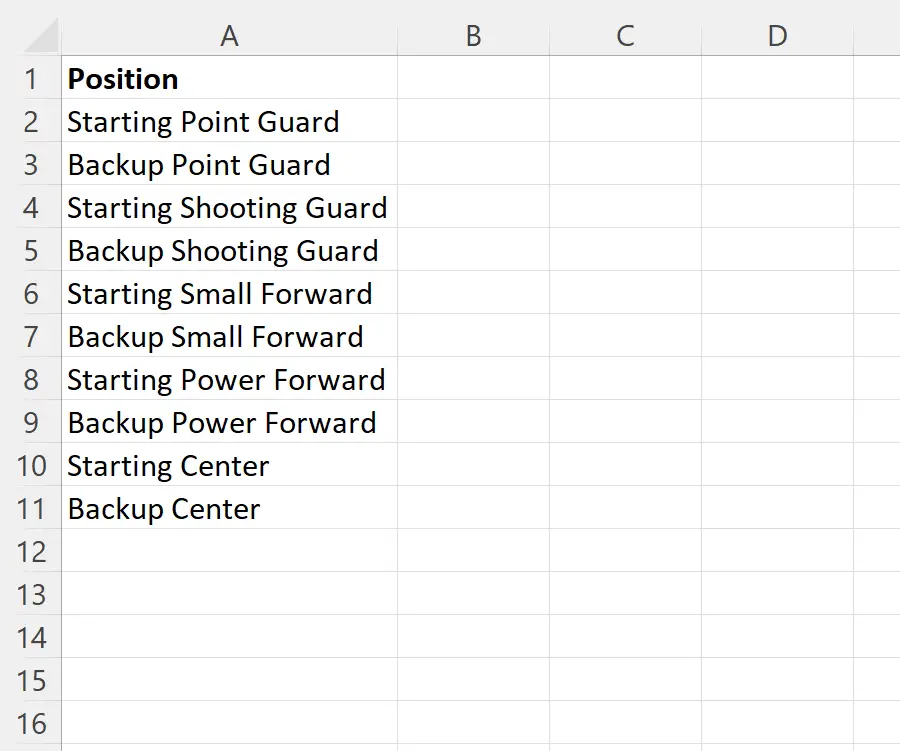
Пойдем!
Пример 1. Замените пробел на подчеркивание с помощью функции «Найти и заменить».
Сначала выделите диапазон ячеек A2:A11 .
Затем введите Ctrl + H , чтобы вызвать функцию «Найти и заменить» в Excel.
Затем введите один пробел в поле «Найти» и одно подчеркивание в поле «Заменить на» .
После того, как вы нажмете «Заменить все» , пробелы в каждой ячейке будут заменены символами подчеркивания, и появится окно сообщения, сообщающее вам, сколько замен было сделано:
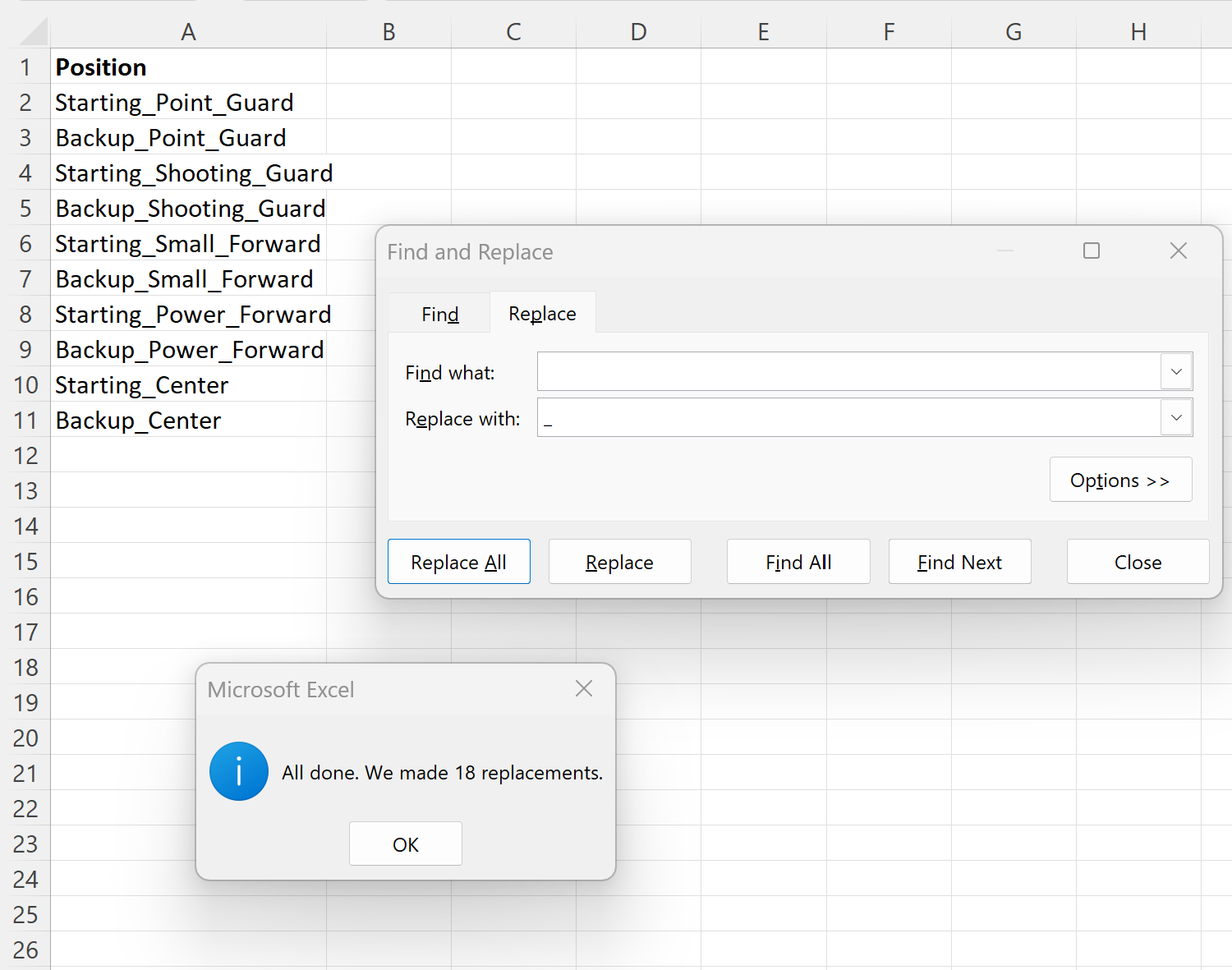
Обратите внимание, что каждый пробел в каждой ячейке заменен знаком подчеркивания.
Пример 2. Замените пробел на подчеркивание с помощью функции ПОДСТАВИТЬ.
Другой способ заменить пробелы подчеркиваниями в Excel — использовать функцию ПОДСТАВИТЬ .
Мы можем ввести следующую формулу в ячейку B2 , чтобы заменить каждый пробел в ячейке A2 подчеркиванием:
=SUBSTITUTE( A2 , " ", "_")
Затем мы можем щелкнуть и перетащить эту формулу в каждую оставшуюся ячейку в столбце B:
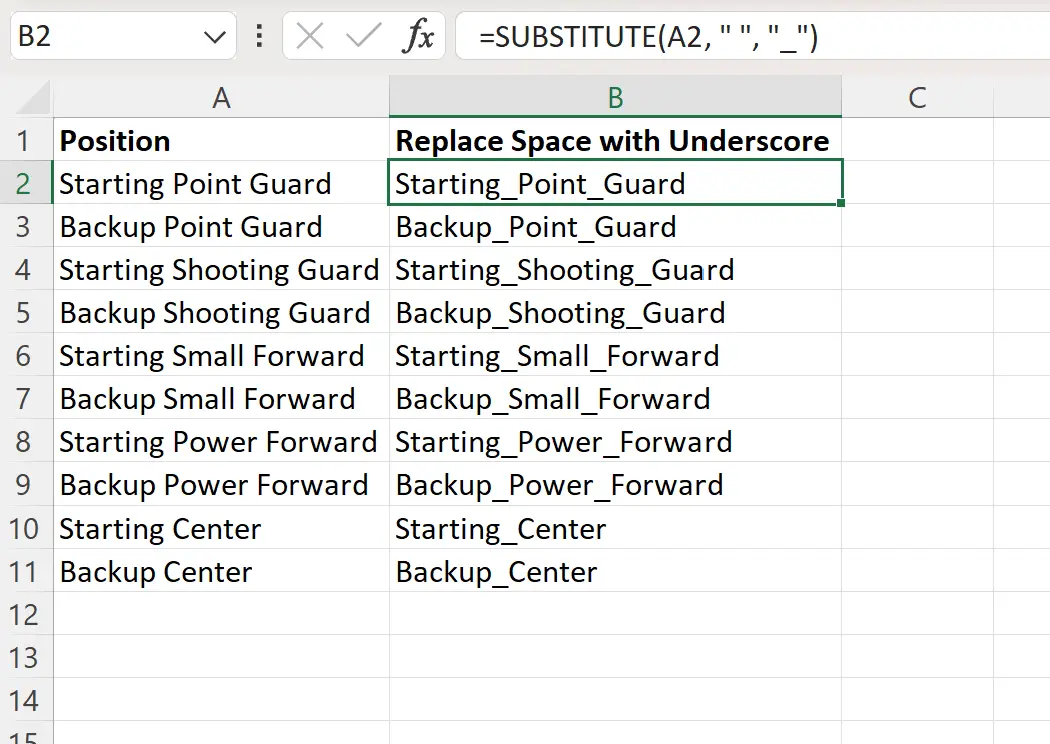
Столбец B возвращает каждую строку в столбце A с заменой каждого пробела на подчеркивание.
Дополнительные ресурсы
В следующих руководствах объясняется, как выполнять другие распространенные задачи в Excel:
Excel: как добавить в текст одинарные кавычки
Excel: как извлечь текст перед символом
Excel: как извлечь текст после символа
Excel: как удалить определенный текст из ячеек